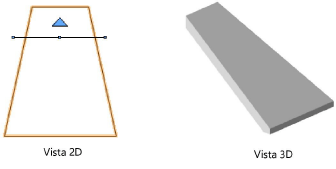Crear planos de cubierta
Crear planos de cubierta
|
Comando |
Espacio de trabajo: Ruta |
|
Plano de cubierta |
Design Suite, Architect: AIC Landmark: Landmark > Arquitectónico Spotlight: Spotlight > Arquitectónico |
Para crear un plano de cubierta:
Dibuje el objeto 2D que es la base para la cubierta. Cualquier objeto 2D cerrado puede ser usado, como arcos cerrados, polilíneas, rectángulos, círculos y óvalos.
Con el objeto seleccionado, seleccione el comando.
Se abre el cuadro de diálogo Crear plano de cubierta. Especifique el método de creación de pendiente de cubierta, las opciones de borde e inglete de orificio y los parámetros de cubierta.
Haga clic para mostrar/ocultar los parámetros.Haga clic para mostrar/ocultar los parámetros.
|
Parámetro |
Descripción |
|
Pendiente de cubierta |
Indica el método y los criterio de creación de pendiente de cubierta |
|
Ángulo |
Crea una pendiente de cubierta en base a un ángulo; especifique el Ángulo |
|
Elevación sobre recorrido |
Crear una pendiente de cubierta en base a valores de elevación sobre recorrido, especifique la Elevación y el Recorrido. La elevación es la distancia a lo largo del eje Y en que se eleva la cubierta sobre la altura Z, y el recorrido es la distancia a lo largo del eje X para que la cubierta alcance esa altura. |
|
Altura de segundo clic |
Crea una pendiente de cubierta en base a una posición de clic del mouse (esta opción sólo está disponible en vista Superior/Plano). Ingrese la Altura para el segundo clic del mouse. |
|
Corte de alero |
Indica el tipo de corte para el borde inferior del plano de cubierta |
|
Vertical |
Crea el borde perpendicular al plano de capa activo |
|
Horizontal |
Crea el borde paralelo al plano de la capa activo |
|
Doble |
Crea el borde con un corte horizontal y vertical; especifique las longitudes Horizontal y Vertical. |
|
Cuadrado |
Crea el borde perpendicular a la superficie de cubierta, sin importar el ángulo de cubierta |
|
Corte de orificio |
Especifica opciones de corte de orificio para recortes de cubierta realizados con objetos 2D (no es aplicable a orificios asociados con buhardillas y claraboyas). |
|
Vertical |
Bordes recortados son perpendiculares al plano de capa activo |
|
Biselado |
El borde inferior de un recorte es perpendicular al plano de capa activo, y el borde superior de un recorte es paralelo al plano de capa activo |
|
Cuadrado |
Bordes recortados son perpendiculares a la superficie de cubierta |
|
Eje Z |
Configura la altura de cubierta en el eje |
|
Ángulo |
Para pendientes de cubierta angulares, indica el ángulo de pendiente de cubierta |
|
Elevación sobre recorrido |
Para pendientes de cubierta de elevación sobre recorrido, especifica los valores de elevación y recorrido |
|
Indica la altura del segundo clic del mouse cuando la pendiente de cubierta es especificada con esa opción |
|
|
Grosor |
Especifica el grosor de cubierta; cuando el plano de cubierta tiene estilo, este parámetro no está disponible ya que los componentes determinan el grosor |
|
Vertical/Horizontal |
Para ingletes dobles, especifica las longitudes horizontal y vertical del inglete. |
|
Estilo |
Desde el Selector de recursos, haga doble clic en un recurso para activarlo, o haga clic en Sin estilo. Si un objeto con estilo es convertido a sin estilo, los valores actuales son retenidos, pero todo parámetro es configurado a Por instancia para permitir la edición. |
|
Preferencias de cubierta |
Abre el cuadro de diálogo Preferencias de cubierta; consulte Preferencias de cubierta. |
Haga clic-arrastre con el cursor a lo largo del objeto 2D para dibujar una línea que defina el eje de cubierta; haga clic nuevamente para completar la línea. Una flecha es presentada en un costado de la línea, indicando qué costado del objeto será el costado alto de la cubierta.
Apunte el cursor hacia el costado de la cubierta que será más alta, y luego haga clic nuevamente. La línea de eje de cubierta presenta controladores de selección, y la flecha que apunta al costado alto de la cubierta se vuelve azul, indicando que el plano de cubierta está completo.